win10打开鼠标键
更新时间:2024-08-30 14:07:19作者:xiaoliu
Win10系统是目前最流行的操作系统之一,它提供了许多便捷的功能,其中打开鼠标键是我们日常使用的重要操作之一,在Win10系统中,操作鼠标键的方法十分简单,只需要在桌面上右键点击鼠标,选择鼠标设置即可进入鼠标设置界面。在这里我们可以根据自己的喜好调整鼠标的速度、双击速度等参数,从而让鼠标键的使用更加顺畅。通过这个简单的操作,我们可以更好地掌握Win10系统的使用技巧,提高工作效率。
具体方法:
1.方法 1:进入控制面板。选择轻松使用设置中心。
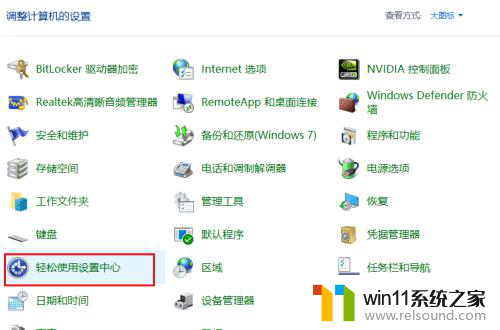
2.单击“使鼠标更易于使用”。
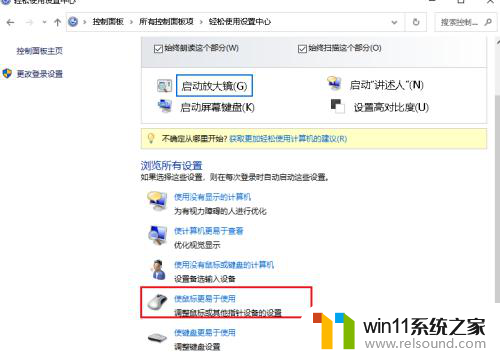
3.选择“启用鼠标键”,然后点击“确定”。
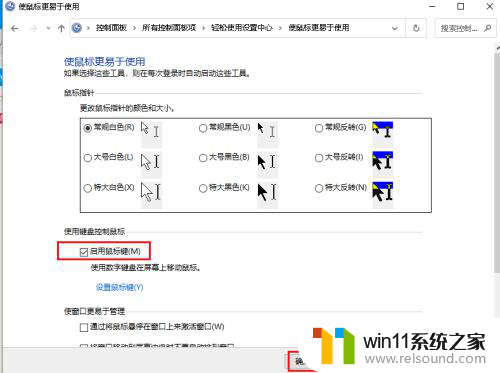
4.方法2:打开电脑设置,选择“轻松使用”。
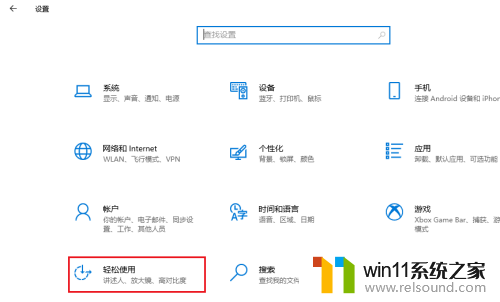
5.选择左侧的鼠标,然后将“打开鼠标键以使用数字小键盘移到鼠标指针”下的开关设置为开。
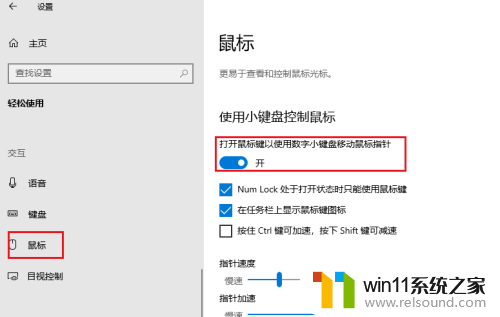
以上就是win10打开鼠标键的全部内容,不清楚的用户可以按照以上方法进行操作,希望能够帮助到大家。
- 上一篇: 为什么长按锁屏换不了壁纸
- 下一篇: win10可以把d盘划分给c盘吗
win10打开鼠标键相关教程
- win10操作中心怎么打开 win10打开操作中心的方法
- win10鼠标与实际位置偏移怎么办 win10鼠标和实际位置不一样修复方法
- win10无法打开此安装程序包的解决方法 win10无法打开此安装程序包怎么办
- win10打开应用弹出商店怎么办 win10打开应用总是会弹出商店处理方法
- win10无法打开gpedit.msc
- win10音量图标空白怎么办 win10不显示音量图标的解决方法
- win10查看系统开放端口的方法 win10系统开发端口如何查看
- 战舰世界win10不能打字怎么办 win10玩战舰世界无法打字修复方法
- 怎么去除win10开机密码 清除win10登录密码设置方法
- win10打印机共享重启后不能用了
- win10不安全连接怎么设置为安全
- win10怎么以兼容模式运行程序
- win10没有wlan连接选项
- 怎么检查win10是不是企业版
- win10怎么才能将浏览过的记录不自动保存
- win10经典开始菜单设置
win10系统教程推荐